RaidCall لا يعمل. ماذا علي ان افعل؟
غالبًا ما يواجه المستخدمون مشكلات في استخدام برنامج شائع للاتصال - RaidCall. في كثير من الأحيان لا يمكن بدء تشغيل البرنامج بسبب أي حالات فشل. سنخبرك بكيفية إعادة تشغيل RaidCall.
محتوى
قم بتثبيت البرامج الضرورية
للتشغيل الصحيح لـ RaidCall ، هناك حاجة إلى بعض البرامج. حاول تثبيت البرامج الضرورية ، والتي يمكنك العثور عليها على الروابط أدناه.
قم بتنزيل برنامج Adobe Flash Player مجانًا من الموقع الرسمي
تعطيل مكافحة الفيروسات
إذا كان لديك برنامج مكافحة فيروسات أو أي برنامج آخر لمكافحة التجسس ، فحاول تعطيله أو إضافة RaidCall إلى الاستثناءات. قم بإعادة تشغيل البرنامج.
قم بتحديث برنامج تشغيل الصوت
قد تحتاج إلى تحديث برنامج تشغيل الصوت لـ RaidCall للعمل بشكل صحيح. يمكنك القيام بذلك يدويًا أو بمساعدة برنامج خاص لتثبيت برامج التشغيل.
أضف استثناء إلى جدار حماية Windows
ولعل جدار حماية Windows يمنع الوصول إلى RaidCall إلى الإنترنت. لإصلاح هذا ، تحتاج إلى وضع البرنامج في استثناءات.
1. انتقل إلى "ابدأ" -> "لوحة التحكم" -> "جدار حماية Windows".
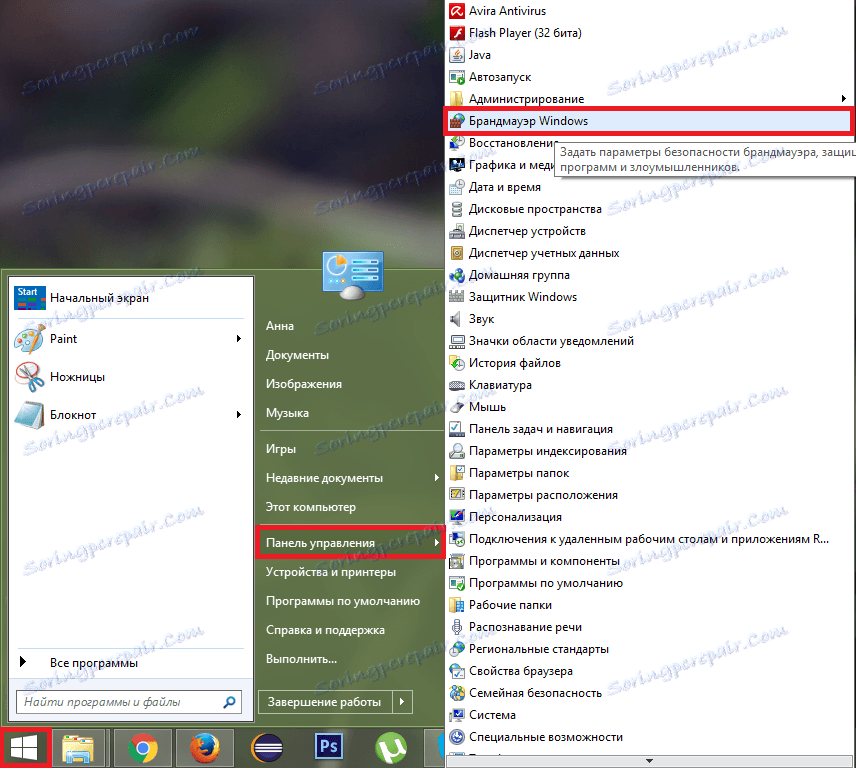
2. الآن على اليسار ، ابحث عن العنصر "السماح بالتفاعل مع التطبيق أو المكون".
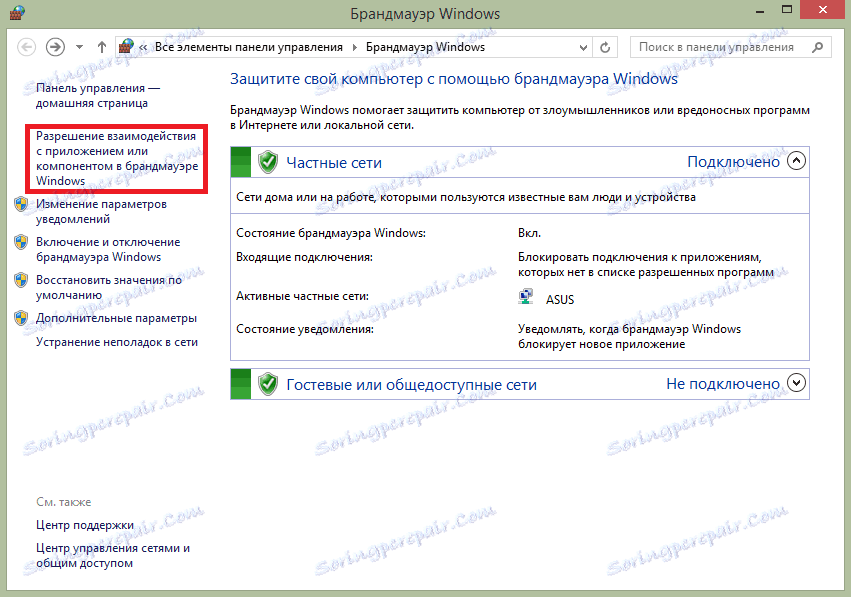
3. في قائمة التطبيقات ، ابحث عن RaidCall ووضع علامة أمامه.
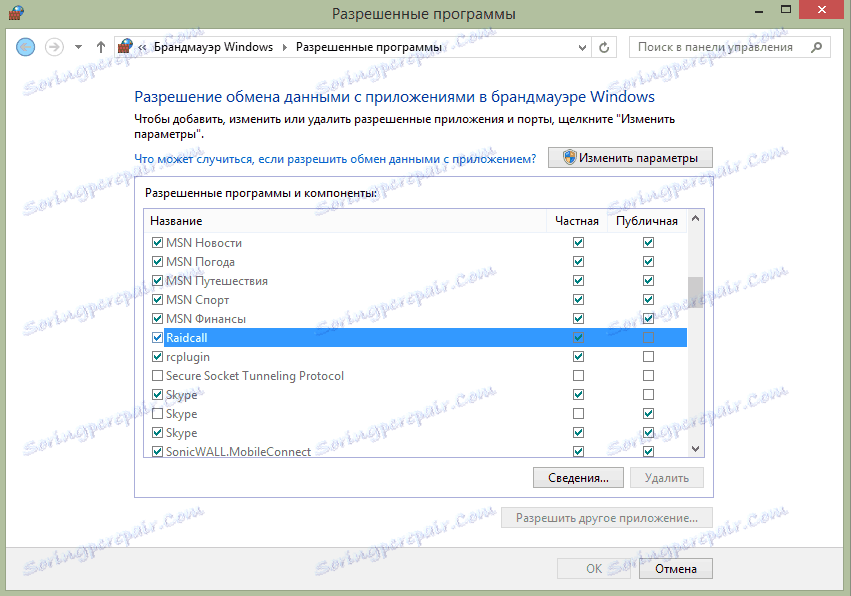
إلغاء التثبيت وإعادة تثبيته
أيضا ، يمكن أن يكون سبب المشكلة أي ملف مفقود. لإصلاح هذا ، يجب إزالة RaidCall وتنظيف السجل. للقيام بذلك ، ستتمكن من استخدام أي أداة لتنظيف السجل (على سبيل المثال ، كلنر ) أو يدويا.
ثم قم بتنزيل أحدث إصدار من RaidCall من الموقع الرسمي وتثبيته.
قم بتنزيل أحدث إصدار من RaidCall مجانًا
مشاكل فنية
قد يكون السبب أن المشكلة لم تنشأ على جانبك. في هذه الحالة ، فقط انتظر حتى اكتمال العمل الفني والبرنامج مرة أخرى لا يعمل.
كما ترون ، هناك العديد من الأسباب والحلول للمشاكل مع RaidCall ومن المستحيل وصفها كلها في مقالة واحدة. ولكن بالتأكيد ، واحدة على الأقل من الطرق الموضحة في المقالة ستساعدك على إعادة البرنامج إلى حالة العمل.
